Android'de Duvar Kağıdı Olarak Bir Resim Nasıl Ayarlanır
Yayınlanan: 2022-08-01Bir duvar kağıdı ayarlamak için ana seçenekler, telefonunuzdaki görüntüleri kullanmak, önceden yüklenmiş duvar kağıtları arasından seçim yapmak veya bir duvar kağıdı uygulaması yüklemektir. Son iki seçeneğin kullanımı daha kolaydır çünkü resimler zaten telefonunuzun ekranına uyacak şekilde değiştirilmiş ve yeniden boyutlandırılmıştır. Ancak, indirilmiş veya yakalanmış bir resmi duvar kağıdınız olarak kullanmak istiyorsanız, çoğu resim sığmaz ve yeniden boyutlandırılması gerekebilir. Ayrıca, telefonun çözünürlüğü ile karşılaştırıldığında görüntülerin boyutu da bundan birinci derecede sorumludur.

Ancak, galerimizdeki bazı resimleri duvar kağıdı olarak ayarlama dürtüsü asla kaybolmaz. Bu nedenle, Android telefonunuz veya tabletiniz için duvar kağıdı olarak kullanmak istediğiniz belirli bir resim varsa, bu makale, harika görünmelerini ve ekranınıza sığdırmalarını sağlayacak kanıtlanmış teknikleri açıklayacaktır. Ayrıca, bir resmin Android'de nasıl duvar kağıdına dönüştürüleceği ile ilgili her şeye gireceğiz.
İçindekiler
Bir Fotoğrafı Android'de Duvar Kağıdı Olarak Ayarlama
Bir resmi Android'de duvar kağıdı olarak ayarlamak için kullanabileceğiniz farklı yöntemler vardır, ancak işte en kolay ve en yaygın olanları:
- Resmi Galeri aracılığıyla Duvar Kağıdı Olarak Ayarla
- Resmi Ayarlar aracılığıyla Duvar Kağıdı Olarak Ayarla
Şimdi bunların her birini ayrıntılı olarak kontrol edelim.
Yöntem 1: Bir Resmi Galeri Uygulaması ile Duvar Kağıdına Dönüştürün
Bir resmi Android'de duvar kağıdı olarak kullanmanın en basit yöntemi galeriden geçer. Bunu nasıl yapacağınız aşağıda açıklanmıştır:
- Galeri Uygulamanızı açın. Birçok akıllı telefon ayrı bir Galeri uygulamasıyla gelmediğinden bu, Google Fotoğraflar uygulaması da olabilir.
- Duvar kağıdı olarak kullanmak istediğiniz resme gidin ve üç noktalı menüyü bulun (kullandığınız Android cihazına bağlı olarak sayfanın sol üst köşesinde veya sol düğme köşesinde).
- Üç noktalı menüyü tıklayın ve Duvar Kağıdını Ayarla öğesini seçin.
- Resmi yeniden konumlandırın, Uygula'yı tıklayın ve ana ekran, kilit ekranı veya her ikisi için kullanmayı seçin.
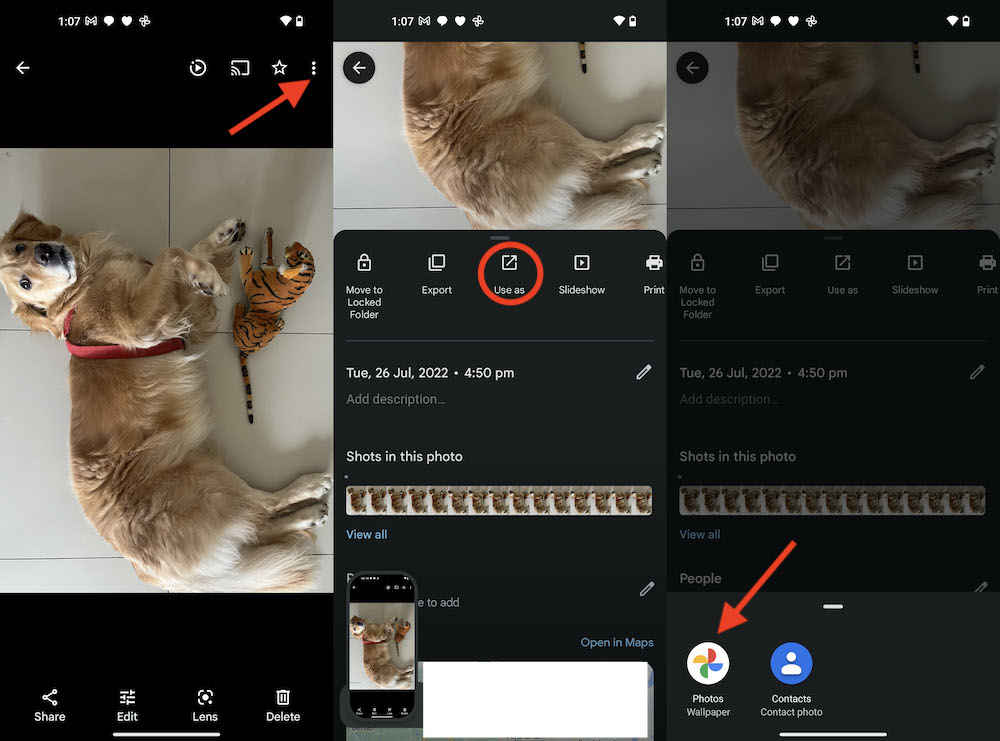
Yöntem 2: Bir Resmi Ayarlar aracılığıyla Duvar Kağıdı Olarak Ayarlayın
Ayarlar, bir resmi duvar kağıdı olarak ayarlamak için Android'de de kullanılabilir. Bu yaklaşımı kullanmak için:
- Telefonunuzda Ayarlar'ı açın
- Ekran ve parlaklık seçeneğine basın
- Duvar Kağıdı'na tıklayın ve duvar kağıdını seçmek istediğiniz yer olarak Galerinizi seçin.
- Kullanmak istediğiniz resme gidin ve ona dokunun.
- Önizleme sayfasında, görüntüyü istediğiniz şekilde yeniden konumlandırın ve Uygula'yı tıklayın.
- Ardından duvar kağıdını ana ekranda mı, kilit ekranında mı yoksa her ikisinde mi kullanmak istediğinizi seçin.
Çoğu durumda, galerinizdeki resimler telefonunuzun çözünürlüğü için doğru boyutta değildir. Bu nedenle, telefonunuzun ekranında görüntünün yalnızca bir kısmı görüntülenecektir. Bu makalenin sonraki bölümünde, bu sorunun üstesinden gelmenin çeşitli yolları anlatılmaktadır.
Android'de bir resmi duvar kağıdına nasıl sığdırır?
Bir resmi duvar kağıdına sığdırmak genellikle zor olabilir, ancak Play Store'da bulunan Image 2 Wallpaper gibi bazı üçüncü taraf programların yardımıyla yine de mümkündür. Uygulama, görüntüyü arka plan çözünürlüğüne sahip bir arka plan üzerine bindirerek, bir görüntüyü duvar kağıdı olarak uygun bir görüntüye dönüştürebilir. Bu uygulama yardımı ile arka plan rengini de görüntü ile uyum sağlayacak ve ekranınızda hoş bir görünüm verecek şekilde ayarlayabilirsiniz.

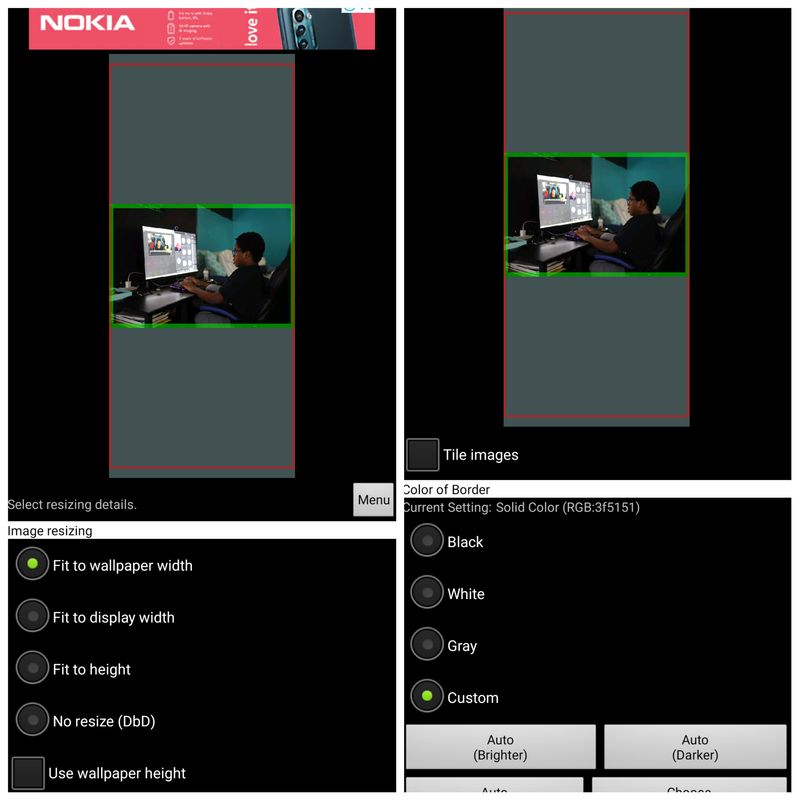
Bir resmi Android'de duvar kağıdına dönüştürmek için uygulamayı kullandığınızda, çeşitli farklı öğeler keşfedebilirsiniz. Ayrıca, bir alanı sıfırlamak istediğinizde görüntüyü nereye yerleştireceğinizi seçebilirsiniz. Değiştirilen görüntü, önceki bölümde açıklanan adımlar atlanarak doğrudan uygulamadan duvar kağıdı olarak da ayarlanabilir.
İsterseniz, resminizi duvar kağıdınız olarak ayarlamadan önce küçük ayarlamalar yapmak için Picsart ve Lehçe gibi fotoğraf düzenleme uygulamalarını kullanabilirsiniz.
Bir Resmi Android'de Duvar Kağıdına Dönüştürün
Görüntüler dikey veya yatay biçimde olabilir. Bununla birlikte, portre fotoğrafların duvar kağıdı olarak kullanımı kolaydır, çünkü yalnızca kırpılmaları ve ekrana uygun hale getirilmeleri için ayarlanması gerekir. Ancak, bir manzara görüntüsünü ekranınıza sığdırmak için onu başka bir arka plana taşımanız gerekir. Bu nedenle, bir resmi Android için duvar kağıdına dönüştürmek istediğinizde size yardımcı olabilecek bazı bilgilerden bahsettik.
Bir Fotoğrafı Android Duvar Kağıdı Olarak Ayarlama Hakkında SSS
Duvar kağıdımı yapmak için hangi uygulamayı kullanabilirim?
Android'de duvar kağıdını kendiniz oluşturmak için birkaç uygulamayı kullanabilirsiniz. Yine de, en çok önerilenler şunları içerir:
1. Kanvas
2. Taze Palto
3. Duvar Arkadaşı
4. Bulanık Duvar Kağıdı
Telefon duvar kağıdı için bir resim ne boyutta olmalıdır?
Telefonun çözünürlüğü değişebileceğinden, bir resmin telefon duvar kağıdı için olması gereken standart bir boyut yoktur. Ancak, görüntünün telefonunuzda net görünmesi için minimum 640 piksel genişliğinde ve 960 piksel yüksekliğinde bir fotoğraf kullanmanız önerilir.
Bir GIF'i Android'de duvar kağıdı olarak ayarlayabilir misiniz?
Evet, herhangi bir yerleşik seçenek bulunmadığından, bir üçüncü taraf uygulaması kullanarak bir GIF'i Android'de duvar kağıdınız olarak ayarlayabilirsiniz. Android telefonunuzda GIF Canlı Duvar Kağıdını ayarlamak için Giphy uygulamasını yüklemenizi öneririz.
Bir duvar kağıdı uygulamasını Android'den nasıl kaldırırım?
Bir duvar kağıdını kaldırabilir veya duvar kağıdı seçeneğini doğrudan ayarlardan değiştirebilirsiniz. İşte nasıl:
- Ayarlar'ı açın ve Ekran ve parlaklık üzerine tıklayın.
- Duvar Kağıdı'nı seçin ve ne zaman bir duvar kağıdı resmi seçmek istediğinizi seçin.
- Ardından yeni duvar kağıdını ayarlamak için ekrandaki diğer komutları izleyin.
Daha parlak duvar kağıtları pili daha hızlı tüketir mi?
LCD kullanıyorsanız, pili aynı şekilde tükettiği için açık veya koyu duvar kağıdı kullanıp kullanmadığınız konusunda endişelenmenize gerek yoktur. OLED ekran ile renkli ekran sayesinde pil daha hızlı tükenir çünkü ekran ekranı daha fazla aydınlatır.
Bütün bir resmi nasıl duvar kağıdınız yaparsınız?
Herhangi bir resmi Android'de duvar kağıdı olarak ayarlayabilirsiniz. İstediğiniz herhangi bir fotoğrafı kolaylıkla bir Android duvar kağıdına sığdırabilmenizi sağlayan Image 2 duvar kağıdı uygulamasını kullanmanızı öneririz.
Daha fazla okuma:
- 2022'de Android Deneyiminizi Özelleştirmek için En İyi 7 Android Simge Paketi
- Herhangi bir Android Duvar Kağıdını Liven ile Canlandırın
- Android için En İyi 5 Çıkartma Uygulaması
- Bu Hile ile iPhone'unuzun Duvar Kağıdını En Sevdiğiniz Görüntülerle Otomatik Olarak Değiştirin
- Mac Duvar Kağıdını Değiştirmenin 3 Kolay Yolu
